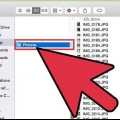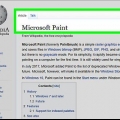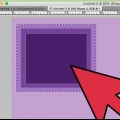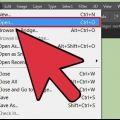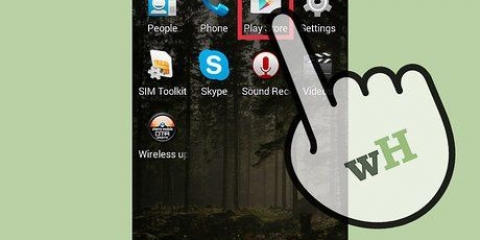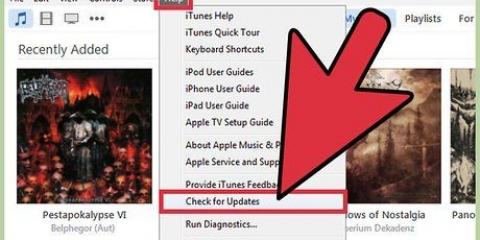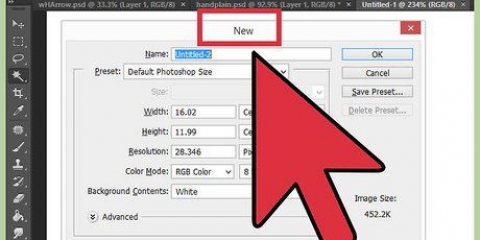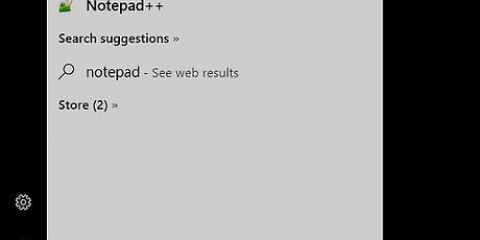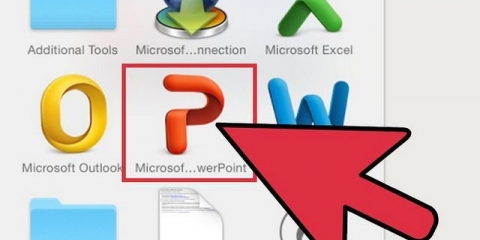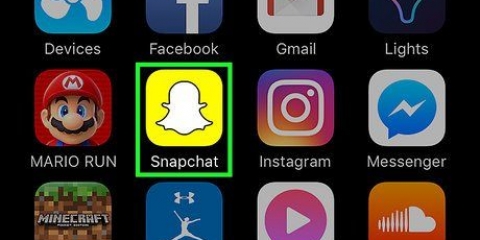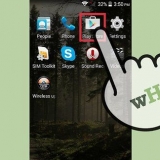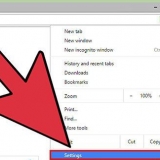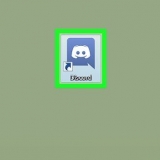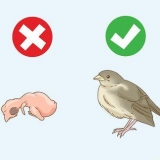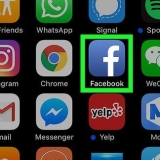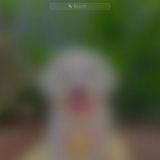Utilizzare la scheda Opzioni nel pannello degli strumenti per modificare le dimensioni della gomma. Puoi anche ingrandire per assicurarti di sapere esattamente cosa significava. Cancellando la maschera, rimuovi solo la maschera, non nulla dall`immagine sottostante.


Usa i valori di Offset per posizionare l`immagine al centro della tua nuova tela prima di premere il pulsante Scala. Quando hai finito di ridimensionare l`immagine, fai clic con il pulsante destro del mouse sul livello e seleziona "Livello su Dimensione immagine". Modifica il confine del livello in modo che corrisponda a quello della tela. 

Copia il livello. Fare clic sul livello nella finestra del livello e premere Ctrl+C. Ridimensiona il livello originale. Aprire lo strumento Scala premendo ⇧Cambio+T, e cambia l`immagine in 256px X 256px. Fare clic su Immagine → Adatta tela ai livelli. (Nota: se stai creando un`icona per OS X, inizia con 512 X 512) Crea la prima copia. premere Ctrl+V per incollare il livello. Fare clic su Livello → Al nuovo livello. Apri lo strumento Scala e ridimensiona a 128 X 128. Crea la seconda copia. premere Ctrl+V per incollare il livello. Fare clic su Livello → Al nuovo livello. Apri lo strumento Scala e ridimensionalo a 48 X 48. Crea la terza copia. premere Ctrl+V per incollare il livello. Fare clic su Livello → Al nuovo livello. Apri lo strumento Scala e ridimensionalo a 32 X 32. Crea la quarta copia. premere Ctrl+V per incollare il livello. Fare clic su Livello → Al nuovo livello. Apri lo strumento Scala e ridimensionalo a 16 X 16.


Consulta le istruzioni per gli articoli su come personalizzare le icone sul tuo computer Windows. Consulta gli articoli pratici su come personalizzare le icone sul tuo computer Mac OS X. Hai bisogno di un convertitore online gratuito per convertire il file ICO in file ICNS (formato icona Mac).
Crea icone
Vuoi vestire un po` di più il tuo desktop? Le icone fatte in casa renderanno il tuo computer molto più simile a un "possedere" dare carattere. Con l`aiuto di un software di editing di immagini gratuito come GIMP, è facile trasformare qualsiasi immagine in un`icona bella e scalabile che puoi usare ovunque.
Passi
Parte 1 di 2: Preparazione dell`immagine

1. Scarica o crea la tua immagine di base. Puoi utilizzare qualsiasi file immagine per creare un`icona, ma la dimensione deve essere almeno 256px X 256px o superiore. In questo modo può scalare bene tra tutte le diverse dimensioni dell`icona. Non importa se l`immagine contiene parti che non vuoi vedere nell`icona finale. Hai intenzione di eliminare tutto ciò che non vuoi conservare?.
- Tieni presente che le icone sono quadrate, quindi la tua immagine dovrebbe adattarsi perfettamente a un quadrato. Se è troppo lungo, l`immagine apparirà compressa.
- Se crei icone per Mac OS X, possono avere una dimensione di 512 x 512 pixel.
- Puoi creare le tue immagini da zero, con il tuo programma di disegno preferito, o utilizzare una foto, un disegno o un`altra immagine esistente.

2. Installa un programma di modifica delle immagini. Per creare un`icona è necessario un programma leggermente più potente di Paint. Puoi usare Photoshop per questo, ma anche gli editor gratuiti, come GIMP e Pixlr, funzionano perfettamente.
Questa guida utilizza GIMP perché è gratuito e disponibile per qualsiasi sistema operativo. In Photoshop e Pixlr segui più o meno la stessa procedura.

3. Apri la tua immagine nel tuo editor. Apri l`immagine scaricata o creata in GIMP. L`immagine viene visualizzata in una finestra al centro dello schermo.

4. Aggiungi un canale alfa. Il canale alfa è uno strato trasparente. In questo modo, se elimini alcune parti dell`immagine, l`icona può avere uno sfondo trasparente. Per aggiungere un canale alfa, fai clic con il pulsante destro del mouse sul livello nel pannello dei livelli sul lato destro dello schermo. Selezionare "aggiungi canale alfa".

5. Aggiungi una maschera veloce. Maschera veloce ti consente di rimuovere rapidamente parti dell`immagine che non desideri conservare. Per aggiungere una maschera veloce, premere ⇧Cambio+Q. Uno strato rosso appare sull`immagine.

6. Rimuovi la maschera dalla parte che vuoi conservare. Seleziona lo strumento Gomma dal pannello degli strumenti sul lato sinistro dello schermo. Usa lo strumento per rimuovere quelle parti del livello rosso in cui devi continuare a vedere l`immagine. Ad esempio: se hai l`immagine di un telefono su un tavolo e desideri utilizzare il telefono come icona, elimina lo strato rosso del telefono.

7. Spegni la maschera. Quando hai finito di cancellare le parti della maschera che vuoi mostrare, premi ⇧Cambio+Q per togliere la maschera. Verrà selezionata la parte dell`immagine eliminata.

8. Rimuovi lo sfondo. premere Ctrl+io oppure fare clic su Selezione → Inverti. Seleziona tutto nell`immagine tranne la parte che hai rimosso dalla maschera. premeredel per rimuovere la selezione, mantenendo solo l`oggetto della tua icona.
Parte 2 di 2: Creazione dell`icona

1. Ridimensiona la tua tela. Fare clic su Immagine → Dimensioni tela. Nella finestra che appare, fai clic sull`icona della catena per scollegare la larghezza e l`altezza. Ridimensiona la tela a una dimensione appropriata per il soggetto e imposta la larghezza e l`altezza sugli stessi numeri.

2. Regola i colori. Se vuoi puoi usare gli strumenti colore di GIMP per cambiare i colori dell`immagine. Il modo più semplice per farlo è fare clic su Colori → Tonalità/Saturazione e giocare con le impostazioni finché non trovi il colore che ti sembra migliore.

3. Crea le diverse dimensioni dell`icona. L`ultimo passaggio nella creazione di un`icona è assicurarsi che l`immagine supporti tutte le dimensioni dell`icona. Questo è essenziale se desideri utilizzare l`icona in posizioni diverse nel sistema operativo e assicurati che si ridimensioni man mano che l`icona viene ridimensionata.

4. Esamina i tuoi livelli. Dovresti avere 5 livelli, ognuno con un`immagine più piccola della precedente. Se c`è un`immagine un po` sfocata, apri lo strumento Contrasta facendo clic su Filtri → Migliora → Contrasta. Regola il cursore finché l`immagine non è più nitida.

5. Salva l`immagine come icona. Fare clic su File → Esporta. Nella finestra Esporta, cambia l`estensione nel campo in alto in ".icona" e scegli una posizione in cui salvare l`icona. Apparirà una finestra che ti chiederà se vuoi comprimere uno dei livelli. Seleziona le caselle per comprimere i due livelli più grandi, a meno che tu non stia utilizzando Windows XP.

6. Usa l`icona. Hai l`immagine come .ico, puoi usarlo per sostituire qualsiasi icona di file o cartella.
Articoli sull'argomento "Crea icone"
Condividi sui social network:
Popolare